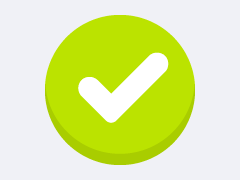#1: “Drag & drop” faner i den rækkefølge du ønsker
Når du logger ind i SuperOffice CRM, vil du se en række faner på hvert skærmkbillede. Der er forskellige faner på hvert skærmbillde.
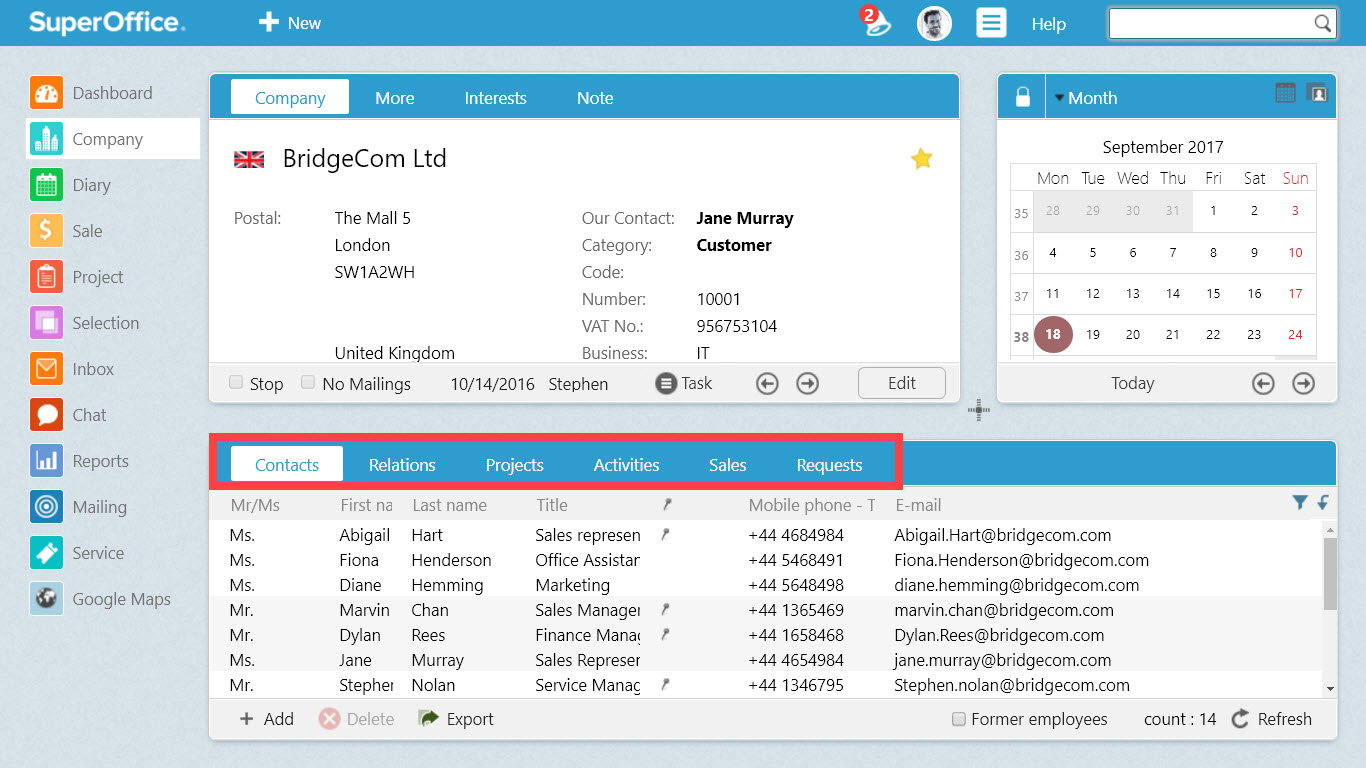
Måske tror du ikke, at det er muligt at tilpasse rækkefølgen af skræmbillederne efter dine ønsker, men det kan du.
Når jeg f.eks. ser på skræmbilledet for "Kontakter" vil jeg gerne se "Kontaktpersoner" først og derefter "Aktiviteter". Jeg klikker og trækker bare "Aktiviteter" fanen ind mellem "Kontakter" og "Relationer" fanerne.
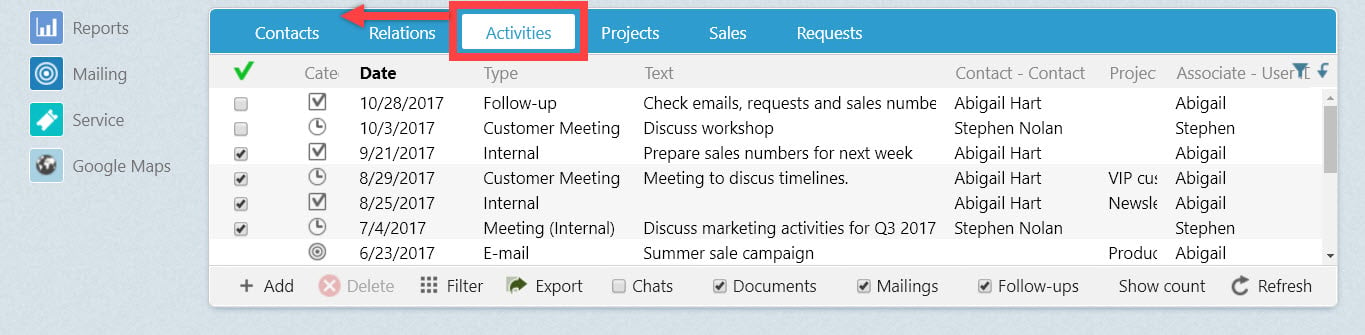
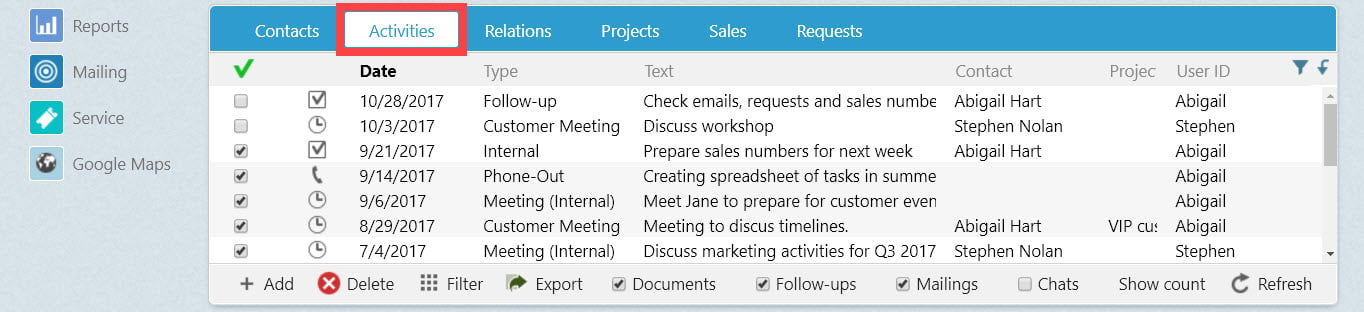
Sådan, fanerne har skiftet plads.
Når jeg derimod står på “Salg” skærbilledet, vil jeg helst have “Aktiviteter” fanen først og derefter “Interessenter". Ligeledes foretrækker jeg at have “Aktiviteter” fanen før “Projektmedlemmer” på "Projekt".
På de fleste skærmbilleder i SuperOffice har du mulighed for at ændre rækkefølgen af fanerne.
Du behøver ikke være bange for, at du laver noget rod. Du kan altid flytte fanerne tilbage, som de var, hvis du skifter mening.
#2: “Drag & drop” dokumenter ind i SuperOffice CRM
Der kan være tidspunkter, hvor du gerne vil tilføje dokumenter, som du allerede har oprettet og gemt på din computer, til SuperOffice. Det er ikke lige så enkelt at indlæse sådanne et dokument, som det er at oprette et nyt dokument fra en skabelon. Det kan faktisk kræve op til 6 klik eller mere:
- Nyt
- Dokument
- Hent fil
- Find fil
- Åben
- og Opret
Ved at benytte “drag & drop” funktionen kan du dog halvere dette antal.
Bare klik på Ny knappen og vælg et dokument fra drop-down menuen. "Drag & drop" dokumenter fra din computer ind i dokumentdialogen.
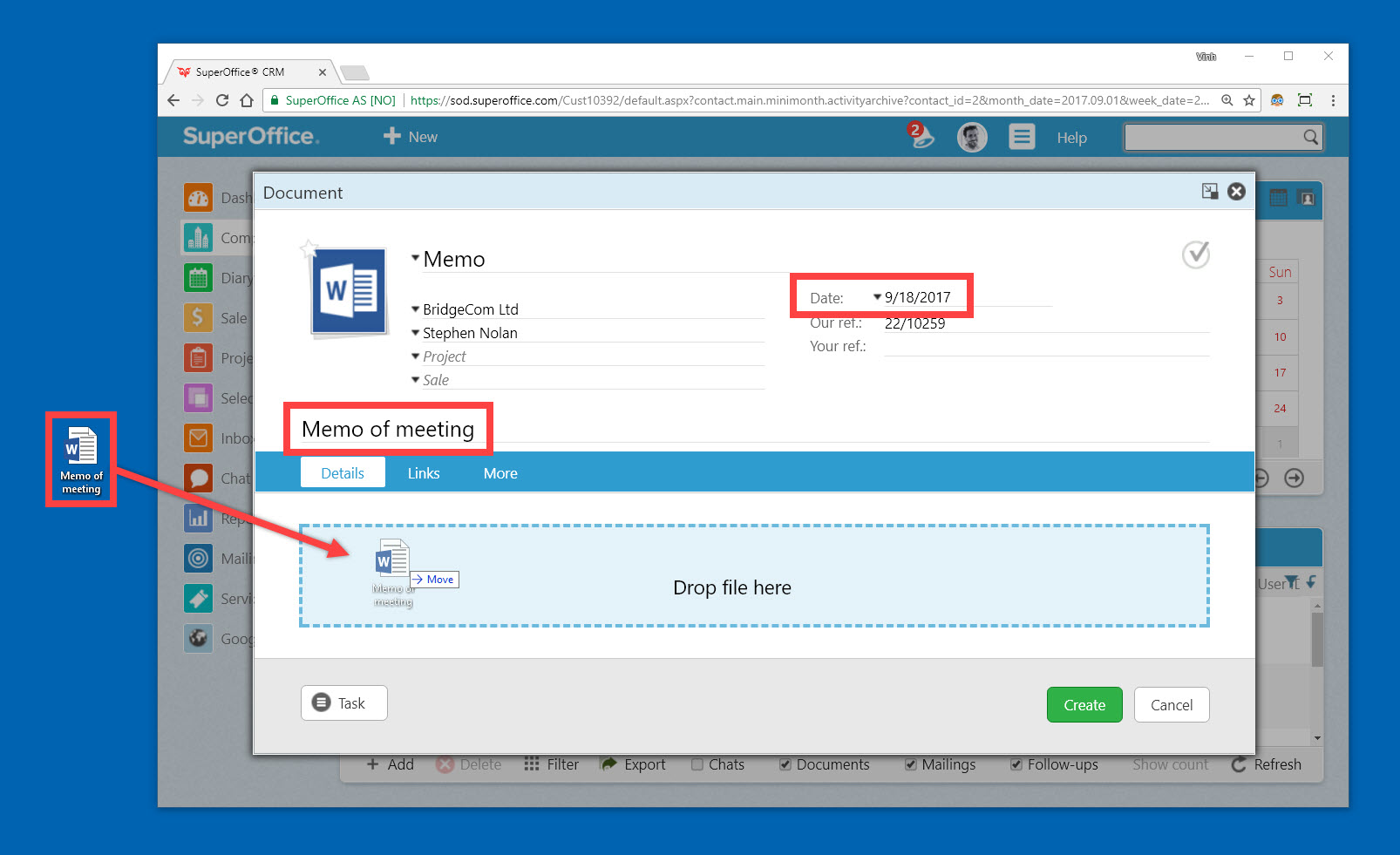
SuperOffice CRM vil automatisk bruge dit filnavn i Emnefeltet og oprettelsesdato som dato på dit dokument.
Du kan overskrive og ændre dette, men hvis du ikke ønsker at ændre noget, skal du nu bare klikke Opret.
Dette gør det nemt at tilføje dokumenter fra din computer til SuperOffice.
#3: Brug “Drag & drop” til hurtigt at flytte en opgave eller en aftale
Det bør være nemt at flytte en opgave eller en aftale - og det er det.
Normalt ændrer du en opgave eller en aftale ved at åbne opgave- eller aftaledialogen og så ændre dato og tidspunkt og trykke Gem.
Med "drag & drop" kan du derimod blot klikke på den aftale, som du ønsker at flytte, og så "drag & drop" den til den nye dato og det tidspunkt, du ønsker.
Når du slipper din mus, er opgaven eller aftalen flyttet.
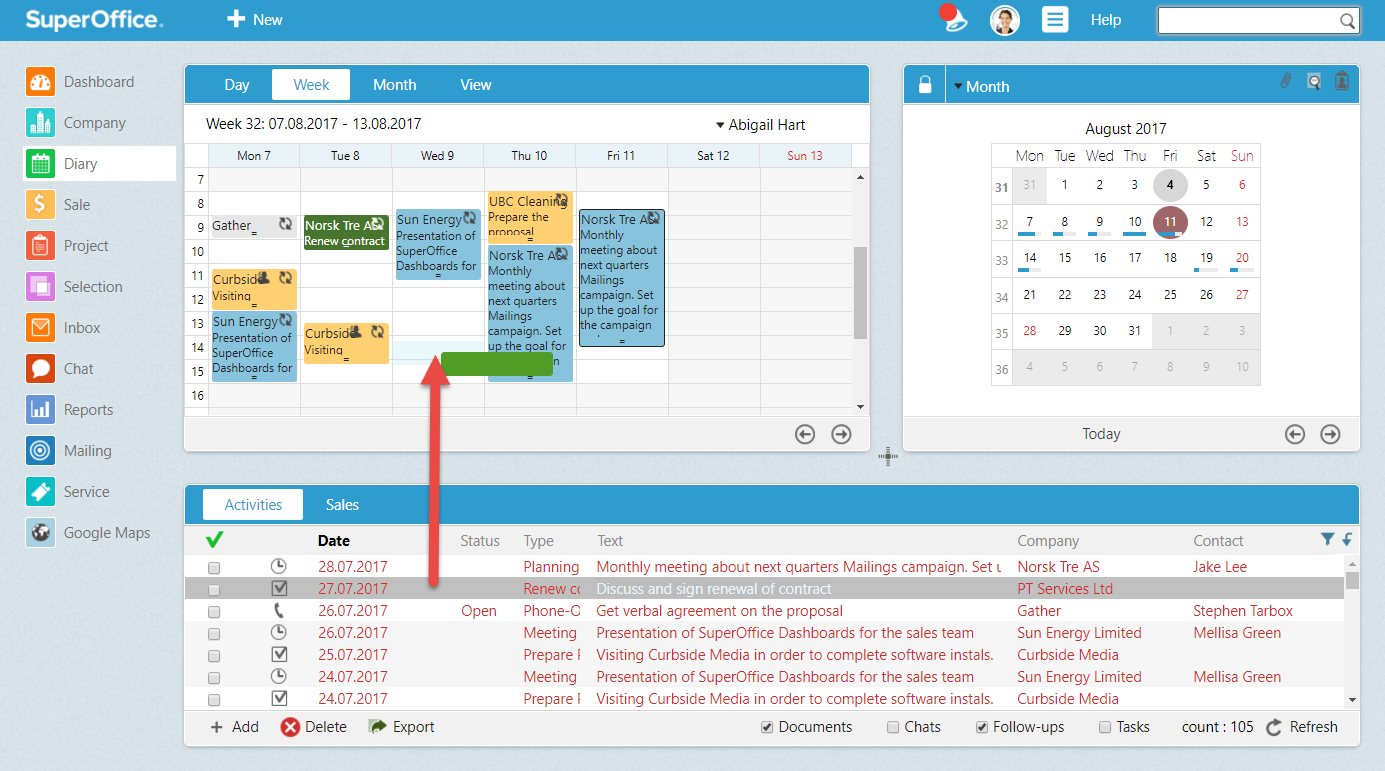
Du kan "drag & drop" aftaler fra både din Dagbog og din to-do liste.
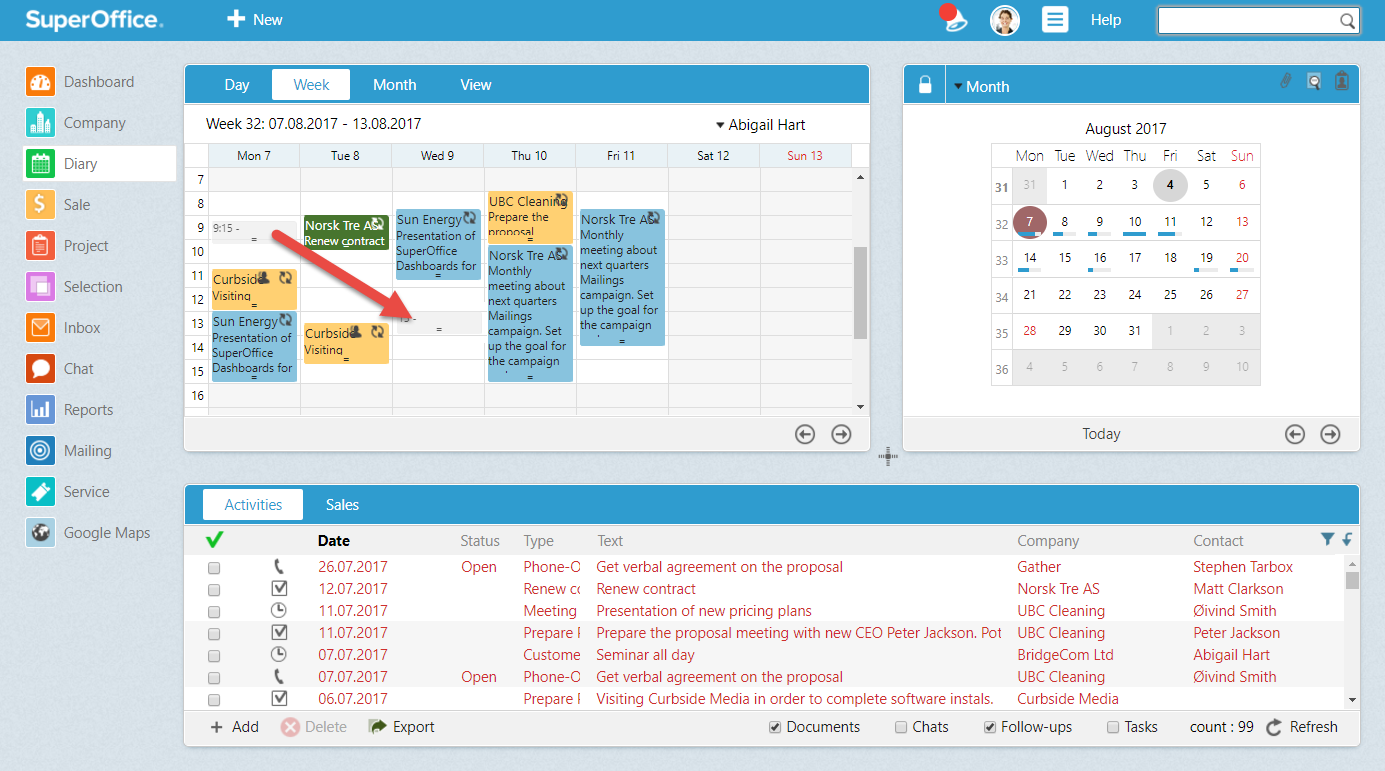
Ekstra tip: Hvis du ønsker at flytte din opgave til en ny dato, men samme tidspunkt, kan du klikke på aktiviteten og "drag & drop" den til en ny dato i månedskalenderen i minikortet i højre side. Opgaven vil få en ny dato, men beholde tidspunktet.
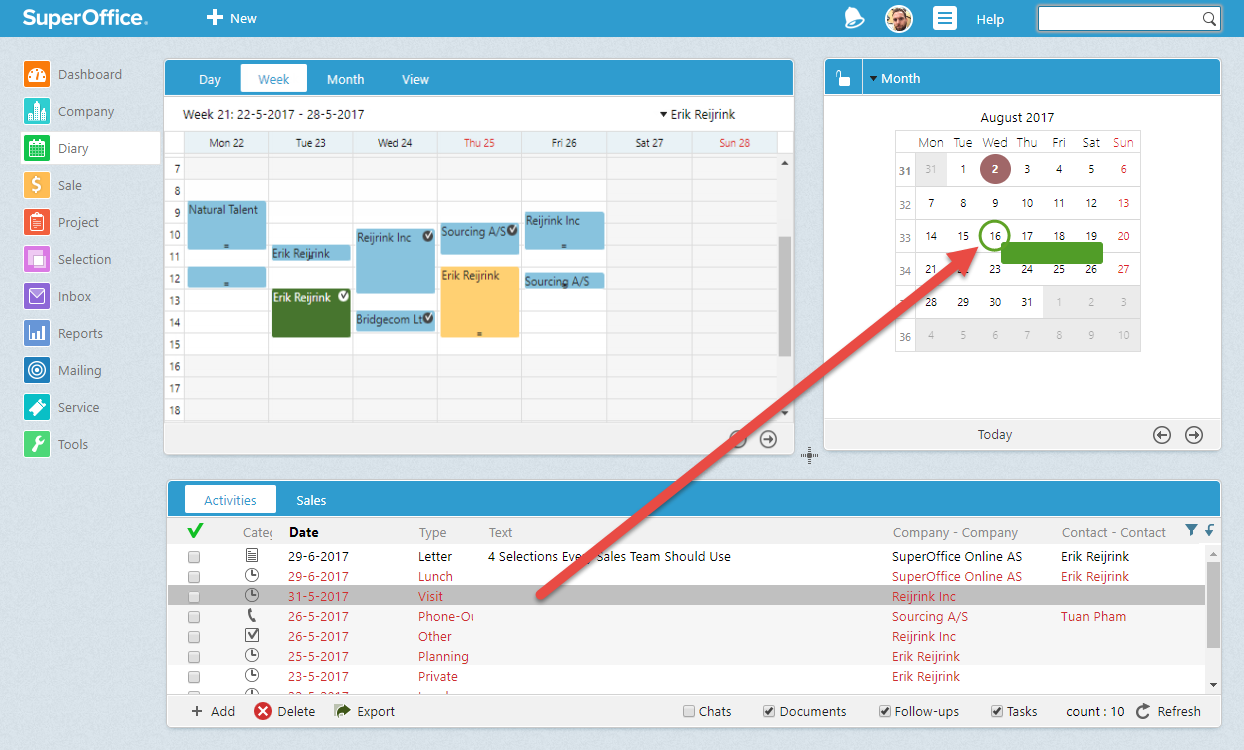
Hvad er din foretrukne genvej?
Genveje er en fantastisk måde at spare tid på og blive endnu mere produktiv.
Hvilke "drag & drop" genveje foretrækker du? Skriv en kommentar og del den!
Næste gang vil vi fokusere på smarte måder at finde og bruge din CRM data på. Indtil da kan du prøve disse “drag & drop “ genveje og fortælle os, hvad du synes.